*Questo articolo contiene materiale promozionale.
Riassunto su come aggiungere effetti di edu-tainment ai video in Filmora 13.
In questo articolo.Filmora13.Questa sezione spiega come aggiungere effetti di edutainment ai video con
Filmoraal fine diViene fornito con una garanzia di rimborso completa di 30 giorni dall'acquisto.quindi si tratta di una prova priva di rischi.
Se provate Filmora e non vi piace, potete ottenere un rimborso completo inviando un semplice "Please refund." tramite il modulo di contatto sul sito ufficiale.
Filmoraoffre anche campagne di sconto di tanto in tanto.Per informazioni aggiornate sugli sconti, collegarsi aSi prega di controllare dai seguenti link.
↓ freccia (segno o simbolo)
Fare clic qui per il sito web ufficiale di Filmora.
*Ora con una garanzia di rimborso di 30 giorni.
Come aggiungere effetti educativi ai video in Filmora 13 (Fimora 13).
Selezionare il file che si desidera aggiungere dalla cartella.
Selezionare il file che si desidera aggiungere dalla cartella.

Trascinare e rilasciare nell'area multimediale di Filmora
Selezionate i file che volete aggiungere dalla cartella e trascinateli nell'area multimediale di Filmora.

Selezionate il file e aggiungetelo alla vista temporale inferiore.
Selezionate il file appena aggiunto e aggiungetelo alla visualizzazione della timeline inferiore.

Selezionare [Effetti].
[Seleziona effetti.

Cliccare su [Effetti] e selezionare [Effetti istruzione].
[Fare clic su Effetti e selezionare Effetti di istruzione.

Una volta deciso l'effetto educativo, trascinarlo sulla timeline.
Una volta deciso l'effetto educativo, trascinarlo sulla timeline.

educazioneEffetti di modifica.
È inoltre possibile modificare il modo in cui l'effetto viene applicato.
educazioneFare doppio clic su un clip di effetto per regolare l'applicazione dell'effetto e altri parametri.

Dopo aver regolato l'effetto, selezionare [OK].
Una volta regolato l'effetto, selezionare OK.

Qui, inserite gli effetti educativi nei vostri video in Filmora 13.Di seguito sono riportate alcune delle cose che si sarebbero potute fare.
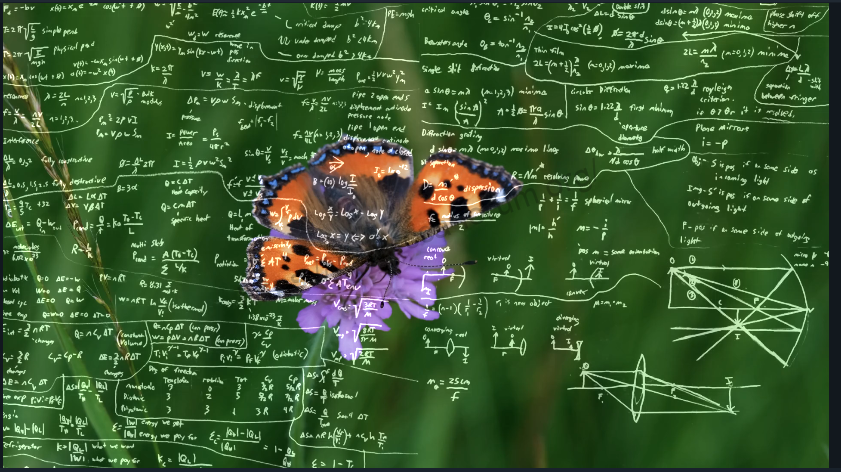
↓ freccia (segno o simbolo)
Fare clic qui per il sito web ufficiale di Filmora.
*Ora con una garanzia di rimborso di 30 giorni.
sintesi
Questo articolo spiega come aggiungere effetti di edutainment ai vostri video in Filmora13 (Fimora 13).
Filmoraal fine diViene fornito con una garanzia di rimborso completa di 30 giorni dall'acquisto.quindi si tratta di una prova priva di rischi.
Se provate Filmora e non vi piace, potete ottenere un rimborso completo inviando un semplice "Please refund." tramite il modulo di contatto sul sito ufficiale.
Filmoraoffre anche campagne di sconto di tanto in tanto.Per informazioni aggiornate sugli sconti, collegarsi aSi prega di controllare dai seguenti link.
↓ freccia (segno o simbolo)
Fare clic qui per il sito web ufficiale di Filmora.
*Ora con una garanzia di rimborso di 30 giorni.